ホームページ >ソフトウェアチュートリアル >コンピューターソフトウェア >エッジ ハイライトがロードできず、グルグル回転し続ける場合はどうすればよいですか? エッジ ハイライトがロードできず、グルグル回転し続ける場合はどうすればよいですか?
エッジ ハイライトがロードできず、グルグル回転し続ける場合はどうすればよいですか? エッジ ハイライトがロードできず、グルグル回転し続ける場合はどうすればよいですか?
- WBOYWBOYWBOYWBOYWBOYWBOYWBOYWBOYWBOYWBOYWBOYWBOYWBオリジナル
- 2024-08-26 19:32:59770ブラウズ
edge のハイライトが読み込めず、ぐるぐる回転し続ける場合はどうすればよいですか? Microsoft Edge ブラウザーを使用すると、ハイライト ページを読み込むことができず、読み込み中のサークルが表示され続けることがあります。このサイトでは、ネットワーク接続を確認するか、ブラウザーのキャッシュとデータをクリアしてください。エッジ コレクションを読み込めず、ぐるぐる回り続ける問題の分析。 Edge のハイライトが読み込めず、ぐるぐる回り続ける問題の分析
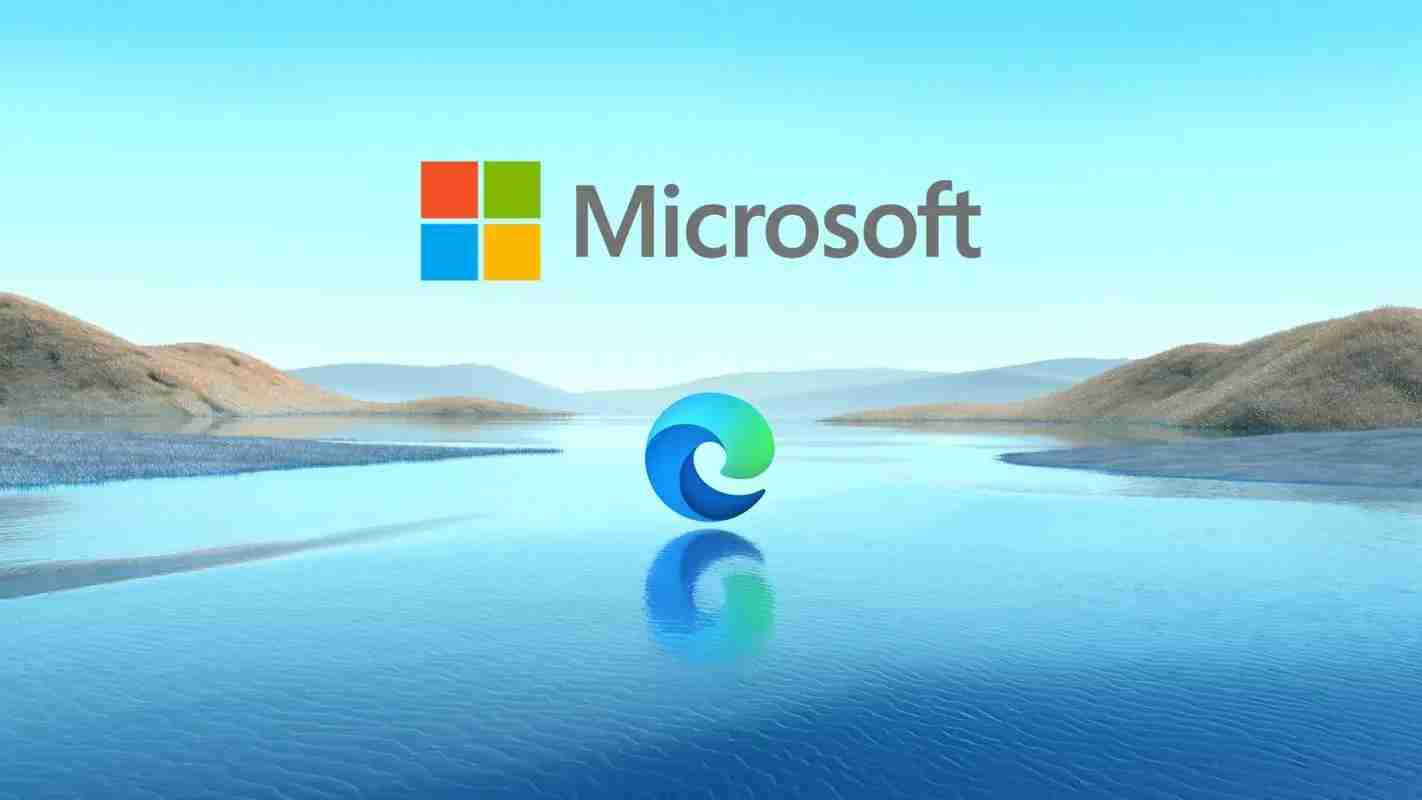
Edge ブラウザのコレクション ページの読み込みエラーの問題を修正する Edge ブラウザを使用してコレクション ページを開くときに読み込みエラーの問題が発生した場合は、PHP エディタ Xiaoxin が提供する次の解決策を試してみてください: 不要な拡張機能を削除します。 :ブラウザでEdge設定を開き(Shift + Ctrl + S)、左側のメニューの「拡張機能」をクリックします。ハイライト ページと互換性がないと思われる拡張機能を無効にするかアンインストールします。シークレット モードを使用する: Edge でシークレット ウィンドウを開き (Ctrl + Shift + N)、ハイライト ページにアクセスします。シークレット モードで正常に読み込まれる場合は、ブラウザのキャッシュまたは拡張機能が問題の原因である可能性があります。
3. ブラウザーのキャッシュとデータをクリアする: Edge ブラウザーを開き、右上隅にあるメニュー アイコン (3 本の水平線) をクリックし、[設定] を選択して、[プライバシー、検索、サービス] セクションの [閲覧データのクリア] をクリックします。キャッシュとその他の Web サイト データをクリアするオプションを選択し、[クリア] をクリックします。クリア後、ハイライトページをリロードして、正常にロードできるかどうかを確認します。
4. 拡張機能を無効にする: 一部のブラウザ拡張機能はページの読み込みを妨げる可能性があります。すべてのブラウザ拡張機能を無効にしてみてください。右上隅にあるメニュー アイコン (3 本の水平線) をクリックし、[拡張機能] を選択して、拡張機能を 1 つずつ無効にします。ハイライト ページをリロードし、正しくロードされるかどうかを確認します。問題が解決した場合は、拡張機能を 1 つずつ有効にして、問題の原因となっている拡張機能を特定します。
5. Edge ブラウザを更新する: 最新バージョンの Microsoft Edge ブラウザを使用していることを確認してください。 Edge ブラウザーを開き、右上隅にあるメニュー アイコン (3 本の水平線) をクリックし、[ヘルプとフィードバック] を選択して、[Microsoft Edge について] をクリックします。アップデートが利用可能な場合、ブラウザは自動的にそれを検出してインストールします。
上記の方法でも問題が解決しない場合は、特定のWebサイトまたはその他の要因が原因である可能性があります。別のブラウザでコレクション ページにアクセスしてみるか、関連する Web サイトまたは Edge ブラウザのテクニカル サポートにお問い合わせください。
以上がエッジ ハイライトがロードできず、グルグル回転し続ける場合はどうすればよいですか? エッジ ハイライトがロードできず、グルグル回転し続ける場合はどうすればよいですか?の詳細内容です。詳細については、PHP 中国語 Web サイトの他の関連記事を参照してください。

